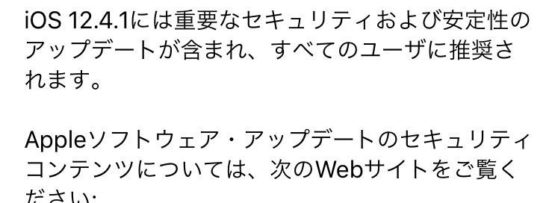【Xiaomi Mi Band 4】ディスプレイのカスタマイズ
一昨日届いた「Xiaomi Mi Band 4」

早速、あれやこれやと弄り倒しておりますψ(`∇´)ψ
またこの「Xiaomi Mi Band 4」は「Mi Fit」というスマホアプリと連携することで、本領を発揮します♪
この「Mi Fit」と連携することで様々な設定が可能になるのですが、そんな「Mi Fit」にある設定項目の一つに、ディスプレイのデザインを変更できるという機能がありました♪
初期のディスプレイデザインは上の画像のように非常にシンプルなデザインとなっています!
カスタマイズ
そんなディスプレイデザインですが、変更できるとなれば、やってみたくなるのが人の心というもんですよね(^◇^;)
「Xiaomi Mi Band 4」にはデフォルトで、このようなデザインがプリインストールされていました♪
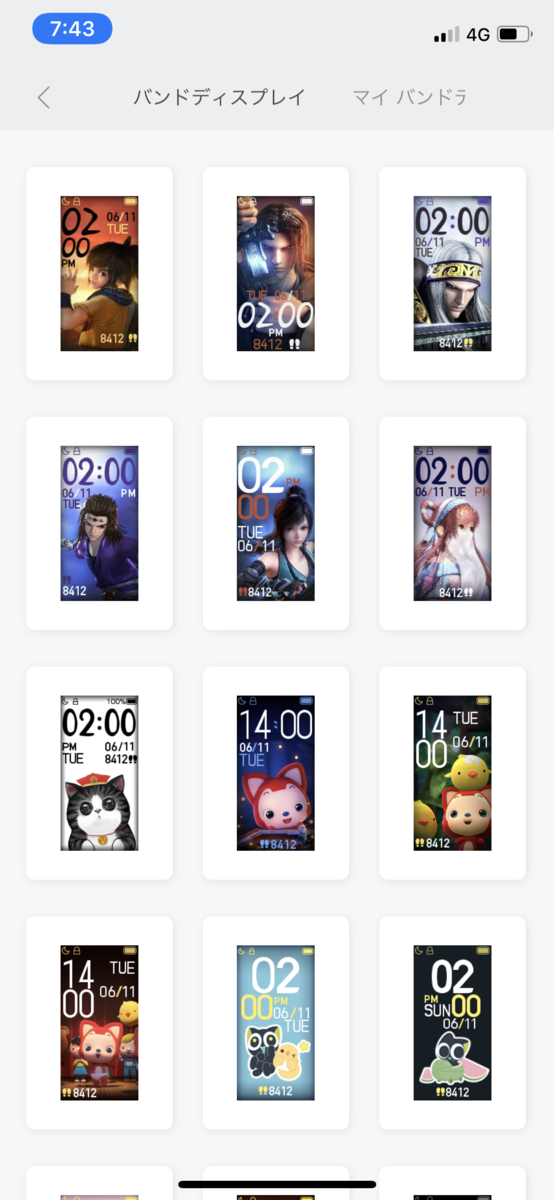
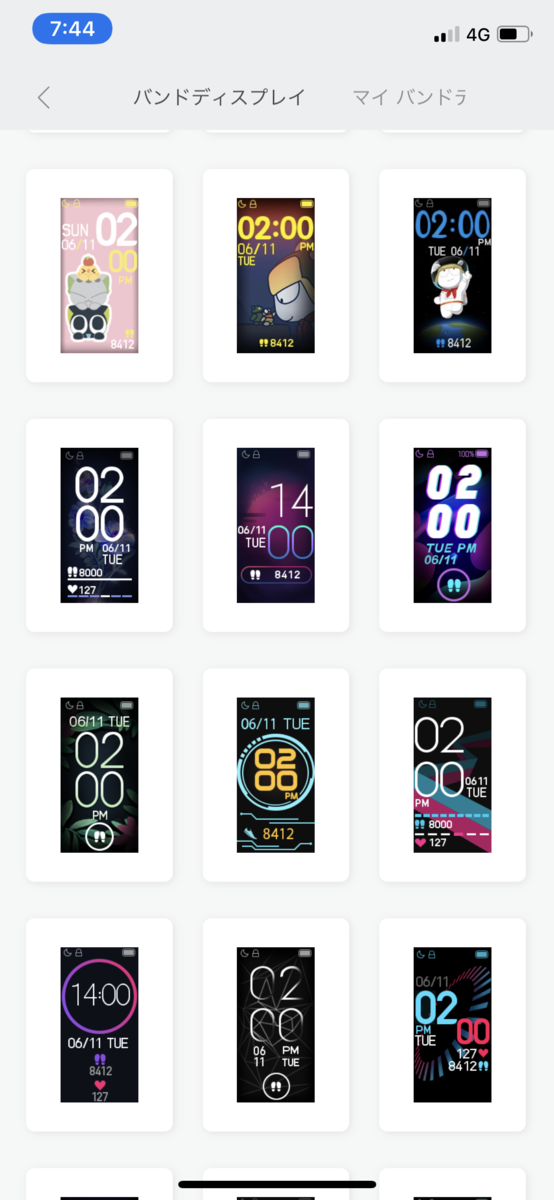
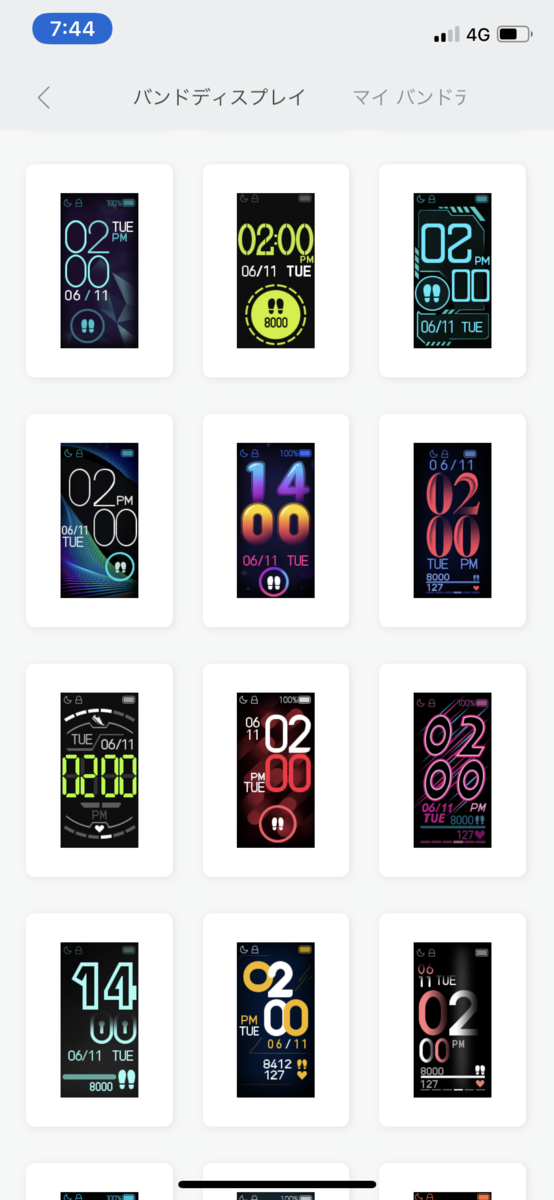
シンプルなものから可愛いものまで、結構な数のデザインが多々。
そこで早速、あれやこれやとデザインを変更しながら「Xiaomi Mi Band 4」を満喫♪
原点回帰!?
と、あれやこれやと楽しんでいたものの、最終的には初期デザインのディスプレイが、一番シンプルで良いんじゃないかと思えてきた私がいました(^◇^;)
原点回帰というやつですかね。。
そこで、デフォルトのデザインに戻そうと試みると、、、
上記にも掲載した各種デザインの中に、初期デザインが無いではありませんか、、( ̄◇ ̄;)
戻したくても選択肢が無く、どうしようもなく途方に暮れている私。。(゚o゚;;
あれこれと設定らしきところを触ってみるも、元に戻せない。。
ペアリングの解除
途方に暮れながら数十分。
ふとしたことから、いったん「Mi Fit」と連携していた「Xiaomi Mi Band 4」のペアリングを解除してみました。。。
そして改めて再度ペアリングすると、、
無事に初期のデザインに戻すことができました!
結論、「Xiaomi Mi Band 4」のディスプレイデザインを、初期のものに戻すには、ペアリングを一度解除して、再ペアリングする!
ということが判明しました( ´∀`)
ただし、一点注意していただきたいことがあります。
この再ペアリングの際には「Xiaomi Mi Band 4」が初期化されるようで、私が再ペアリングした時点までのその日の歩数がリセットされてしまいました(゚o゚;;
よって、ディスプレイの初期化は、起床時といったその日の活動開始直前に行うことを推奨します!
他にも・・・?
今回、私がディスプレイデザインの初期化に挑戦して発見した「再ペアリング」のよる方法。
しかしこの方法だと上記したように、歩数までもがリセットされてしまいます・・・。
よって他のうまいやり方があるのかしれません。
歩数がリセットされないで済むこんな方法があるよぉ!という「Xiaomi Mi Band 4」マスターの方がいらっしゃたら、ぜひご教示いただきたく思います。
では、今回は「Xiaomi Mi Band 4」のディスプレイを初期デザインに戻す暫定的な方法のお話でした。
今回は以上です。
ほなまた。